Программные способы настройки звука
Существует несколько способов увеличить громкость в наушниках на компьютере в Windows 7, 8, 10. Начнём с самого простого.
Настройка громкости в операционной системе
Первое, что нужно сделать — убедиться, что ползунок, расположенный в правом нижнем углу панели быстрого доступа, находится в максимальном положении. Для этого кликните на значок динамика и потяните ползунок вверх.
Здесь же ниже выберете левой клавишей мыши параметр «Микшер» и выставьте все ползунки до максимального значения.
Следует убедиться, что в файле проигрывателя также выставлена необходимая громкость.
Стандартные настройки не помогли? Значит, нужно снять программные ограничения громкости.
Настройка ограничения громкости при использовании микрофона
Если вы используете аудио- или видеосвязь при общении через интернет, то по умолчанию могут быть выставлены ограничения других звуков во время разговора. Этот параметр может уменьшать громкость и при обычном воспроизведении фильма или песни.
Чтобы снять эти ограничения, нужно сделать следующее:
- Правой клавишей мыши нажимаем на значок динамика в нижнем правом углу.
- В появившемся списке выбираем «Звуки».
- Всплывает окно с несколькими вкладками. Выбираем «Связь».
- Отмечаем параметр «Действие не требуется», нажимаем «Применить» и «Ok».
Если причина была в настройках этих параметров, то громкость наушников должна увеличиться.
Установка параметра «Тонкомпенсация»
Существует ещё один способ усилить звук на компьютере, после которого громкость в наушниках будет увеличена вдвое.
- Правой клавишей нажимаем иконку динамика и кликаем на параметр «Звуки». В эту вкладку также можно зайти через «Пуск» → «Панель управления» → «Оборудование и звук» → «Звук».
- Выбираем вкладку «Воспроизведение». Обычно в первой строке списка стоит «Динамики» или «Наушники». Кликаем одним нажатием левой клавиши.
- Ниже устанавливаем это действие «по умолчанию». Затем нажимаем кнопку «Свойства».
- В появившемся окне выбираем раздел «Улучшения» (в Windows 7) или «Дополнительные возможности» (в Windows 10).
- Ставим галочку напротив параметра «Тонкомпенсация». Далее нажимаем на кнопку «Применить» или «Ok».
Обычно эти действия помогают увеличить звук в наушниках на компьютере минимум в два раза. Некоторые пользователи Windows 10 советуют устанавливать параметр «Выравнивание громкости». Можно попробовать и этот вариант.
Установка разъёма для наушников
Часто разъём для наушников, расположенный на передней стороне стационарного ПК, расшатывается, вследствие чего появляется треск, помехи или звук вовсе не воспроизводится. Эту проблему можно решить, установив наушники в разъём для динамиков на задней стороне блока. Сделать это можно следующим образом:
- Входим в меню «Пуск», выбираем «Панель управления».
- В появившемся окне находим «Диспетчер Realtek HD». В Windows 7 нужно сначала войти во вкладку «Оборудование и звук».
- В открывшейся панели «Диспетчер Realtek HD», выбираем разъём зелёного цвета и кликаем по нему правой клавишей мыши. Выбираем вкладку «Смена назначения разъёмов».
- Во всплывшем дополнительном окне выбираем «Наушники». Рядом ставим галочку и нажимаем «Ok».
Переустановив этот разъём с динамика на наушники, мы выключим ограничение звука, и громкость становится больше.
Переустановка драйверов
Плохой звук в наушниках также может быть связан с устаревшими драйверами звуковой карты либо они не соответствуют программному обеспечению вашего компьютера. Для решения этой проблемы нужно обновить эти драйверы.
- В меню «Пуск» введите в строке поиска «Диспетчер устройств».
- В диалоговом окне найдите параметр «Звуковые, видео и игровые устройства». Кликнув по нему левой клавишей, можно увидеть установленные звуковые карты, их может быть одна или несколько. Это обычно «NVIDIA High Definition Audio» или «Realtek High Definition Audio» и другие.
- Теперь нужно обновить каждое устройство. Для этого кликните правой клавишей мыши по выбранному параметру и выберете пункт «Обновить драйверы». Затем нажмите на подпункт «Автоматический поиск».
- Остаётся только дождаться переустановки драйверов системой. Возможно, после этого необходимо будет перезагрузить компьютер.
Как усилить громкость беспроводных наушников
За счёт того, что беспроводные наушники стали ещё мобильнее, некоторые бюджетные модели потеряли качество звучания. А вместе с ней мощность динамиков. Но есть способы, чтобы увеличить громкость практически на любой модели беспроводных наушников. Все они сводятся к тому, чтобы установить на мобильный телефон дополнительную программу – Усилитель Громкости.
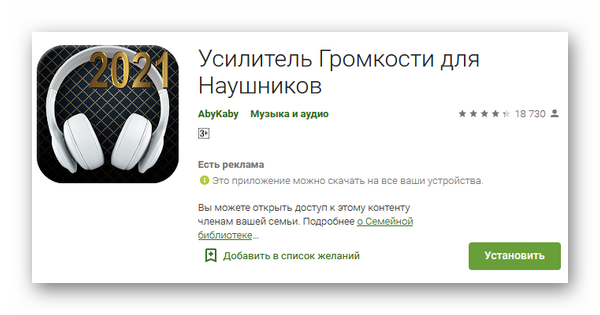
Она работает в двух направлениях: увеличение частот и качества звучания и громкости.
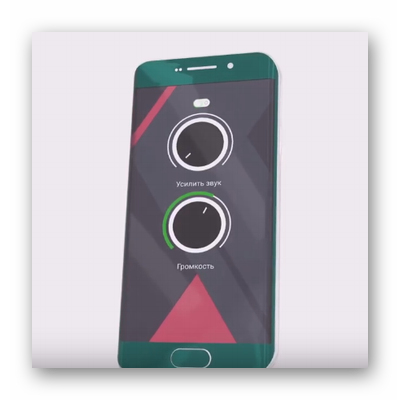
После установки на телефон данной программы она перенимает управления звуком в телефоне и изменяет настройки так, что звук становится явно лучше. Разницу можно ощутить с первым минут применения. На экране после установки и запуска будут всего два регулятора, при помощи которых вы легко настроите звук. Улучшение работает для любых воспроизведений: музыка, видео, аудиокниги. Приложение не является универсальным. На некоторых моделях смартфонов можно не увидеть разницы. В таком случае попробуйте найти в маркете приложение для названия своего телефона.
Программные способы настройки звука
Существует несколько способов увеличить громкость в наушниках на компьютере в Windows 7, 8, 10. Начнём с самого простого.
Настройка громкости в операционной системе
Первое, что нужно сделать — убедиться, что ползунок, расположенный в правом нижнем углу панели быстрого доступа, находится в максимальном положении. Для этого кликните на значок динамика и потяните ползунок вверх.
Здесь же ниже выберете левой клавишей мыши параметр «Микшер» и выставьте все ползунки до максимального значения.
Следует убедиться, что в файле проигрывателя также выставлена необходимая громкость.
Стандартные настройки не помогли? Значит, нужно снять программные ограничения громкости.
Настройка ограничения громкости при использовании микрофона
Если вы используете аудио- или видеосвязь при общении через интернет, то по умолчанию могут быть выставлены ограничения других звуков во время разговора. Этот параметр может уменьшать громкость и при обычном воспроизведении фильма или песни.
Чтобы снять эти ограничения, нужно сделать следующее:
- Правой клавишей мыши нажимаем на значок динамика в нижнем правом углу.
- В появившемся списке выбираем «Звуки».
- Всплывает окно с несколькими вкладками. Выбираем «Связь».
- О, нажимаем «Применить» и «Ok».
Если причина была в настройках этих параметров, то громкость наушников должна увеличиться.
Установка параметра «Тонкомпенсация»
Существует ещё один способ усилить звук на компьютере, после которого громкость в наушниках будет увеличена вдвое.
- Правой клавишей нажимаем иконку динамика и кликаем на параметр «Звуки». В эту вкладку также можно зайти через «Пуск» → «Панель управления» → «Оборудование и звук» → «Звук».
- Выбираем вкладку «Воспроизведение». Обычно в первой строке списка стоит «Динамики» или «Наушники». Кликаем одним нажатием левой клавиши.
Ниже устанавливаем это действие «по умолчанию». Затем нажимаем кнопку «Свойства».
- В появившемся окне выбираем раздел «Улучшения» (в Windows 7) или «Дополнительные возможности» (в Windows 10).
- Ставим галочку напротив параметра «Тонкомпенсация». Далее нажимаем на кнопку «Применить» или «Ok».
Обычно эти действия помогают увеличить звук в наушниках на компьютере минимум в два раза. Некоторые пользователи Windows 10 советуют устанавливать параметр «Выравнивание громкости». Можно попробовать и этот вариант.
Установка разъёма для наушников
Часто разъём для наушников, расположенный на передней стороне стационарного ПК, расшатывается, вследствие чего появляется треск, помехи или звук вовсе не воспроизводится. Эту проблему можно решить, установив наушники в разъём для динамиков на задней стороне блока. Сделать это можно следующим образом:
- Входим в меню «Пуск», выбираем «Панель управления».
- В появившемся окне находим «Диспетчер Realtek HD». В Windows 7 нужно сначала войти во вкладку «Оборудование и звук».
- В открывшейся панели «Диспетчер Realtek HD», выбираем разъём зелёного цвета и кликаем по нему правой клавишей мыши. Выбираем вкладку «Смена назначения разъёмов».
- Во всплывшем дополнительном окне выбираем «Наушники». Рядом ставим галочку и нажимаем «Ok».
Переустановив этот разъём с динамика на наушники, мы выключим ограничение звука, и громкость становится больше.
Переустановка драйверов
Плохой звук в наушниках также может быть связан с устаревшими драйверами звуковой карты либо они не соответствуют программному обеспечению вашего компьютера. Для решения этой проблемы нужно обновить эти драйверы.
- В меню «Пуск» введите в строке поиска «Диспетчер устройств».
- В диалоговом окне найдите параметр «Звуковые, видео и игровые устройства». Кликнув по нему левой клавишей, можно увидеть установленные звуковые карты, их может быть одна или несколько. Это обычно «NVIDIA High Definition Audio» или «Realtek High Definition Audio» и другие.
- Теперь нужно обновить каждое устройство. Для этого кликните правой клавишей мыши по выбранному параметру и выберете пункт «Обновить драйверы». Затем нажмите на подпункт «Автоматический поиск».
- Остаётся только дождаться переустановки драйверов системой. Возможно, после этого необходимо будет перезагрузить компьютер.
Проводные наушники
У многих наушников появляются проблемы с функционированием. В некоторых случаях причину поломки можно определить после диагностики гаджета.
Аппаратные проблемы
Эти проблемы очень редко можно исправить вручную, т.к. поломка связана с комплектующими и физическим состоянием телефона. Смартфон может не подключаться к гарнитуре из-за его небрежного применения.
Под небрежностью понимается частое использование устройства грязными руками, попадание воды и падения. Оперативно восстановить работоспособность гарнитуры можно в случае, если порт девайса загрязнен. При помощи спички можно убрать весь имеющийся мусор.
Рассмотрим другие причины:
- Наушники несовместимы со смартфоном. Некоторые производители для увеличения продаж меняют массу и плюсовой контакт. В итоге телефоны могут поддерживать только фирменную гарнитуру. Многие аксессуары из Aliexpress не функционируют в данном варианте.
В интерфейсе 3.5 мм отсутствует контакт, что связано с попаданием в него мусора. Ситуация может усугубиться в том случае, если наушники плохо работают после попадания в порт смартфона воды. В этом случае потребуется чистка контактов или полная замена порта.
Слетел аудиокодек. Аудиокодек собой представляет маленькую микросхему, которая осуществляет преобразование аналогового сигнала в цифровой и обратно. Выполнить проверку микросхемы рекомендуется в ситуации, есть не работает не только гарнитура, но и связь, микрофон, динамики. Также данная проблема может появиться после падения телефона.
Проблема с гарнитурой. Очень распространена ситуация, когда рядом со штекером нет контакта. Причиной поломки становится давление на кабель, сильный перегиб, перебой. Для решения проблемы потребуется заменить шнур или приобрести новые наушники.
Топ-4. Sony PHA3


Рейтинг (2021): 4.60
- Номинация
Лучший для наушников Sony Усилитель, который лучше всех работает в связке с флагманскими наушниками Sony, например, MDR-Z7. Он раскрывает полный потенциал наушников.
- Характеристики
- Средняя цена: 34990 руб.
- Страна: Япония
- Мощность: 0.1 Вт
- Динамический диапазон: 115 дБ
- ЦАП: есть, 384 кГц/32 бит
- Коэффициент гармоник: 0.01%
- Время работы от батареи: 5 часов
- Размеры и вес: 140х80х29 мм, 230 г
Это почти портативный ЦАП и усилитель для наушников в одном корпусе. Модель выпущена в 2021 году и все еще актуальна – она умеет работать с балансными наушниками, у которых оба канала подключаются по отдельности. Комплект поставки удивительно богатый, и это отчасти объясняет высокую стоимость изделия. В коробке, помимо самого усилителя, найдутся кабели для Walkamp и акустический с двумя 3,5 мм разъемами, резиновые кольца и прокладки, а также micro-USB для подключения к смартфону. Звук PHA-3 детализированный и без выраженных акцентов – он нейтральный. С наушниками Sony эта модель раскрывается особенно хорошо.
Плюсы и минусы
- Металлический корпус
- Богатая комплектация
- Много входов
- Высокая цена
- Малое время работы от батареи (5 часов)
- Долго заряжается (около 15 часов)
Минусы лампового усилителя
Надо понимать, что ламповый усилитель не бывает в одно мгновение готовым к работе, так как ему необходим хоть и небольшой, предварительный прогрев ламп. Правда, лампы прямого накала сразу приступают к работе.

Высокое выходное сопротивление – не позволяет каждому ламповому усилителю «дружить» с произвольным типом акустической системы.
Меньшая линейность, чем у полупроводниковых. Поэтому если вы гонитесь за приборными показателями долей процента коэффициента нелинейных искажений, то, вам, конечно, следует выбирать транзисторные усилители. Усиление и КНИ в диапазонах от десяти до шестидесяти герц не производят должного впечатления из-за использования выходных трансформаторов. Они же не дают возможность усиливать без искажений сигналы с широкими спектральными характеристиками и с частотой следования импульсов или повторения более десяти кГц.
Массогабаритные характеристики – выходные ламповые каскады необходимо согласовывать с нагрузкой при помощи трансформаторов. В итоге – сложная конструкция и вес, который начинает колебаться от 3 и 20 кг за 1 Вт выходной мощности. Стоит отметить, что эта самая выходная мощность относится тоже к недостаткам – она слишком низкая! У большого количества Hi-Fi усилителей ее показатель не превышает 10 Вт, при этом КНИ начинает достигать величин до 10%.

Высокое тепловыделение по причине низкого коэффициента полезного действия. Во многих случаях ламповые усилители дают усиление в классе «А», и их реальный КПД составляет не более десяти процентов. При этом колба работающей радиолампы разогревается до температуры более 150 градусов
А иногда и выше, поэтому и здесь рекомендуется соблюдать повышенную осторожность
Ламповый усилитель более подвергается ВЧ, УВЧ и даже СВЧ наводкам, чем полупроводниковый. Он прекрасно детектирует сигналы GSM, WiFi, WiMax, и прочие современные источники наведённых помех, а вот транзисторы для НЧ усиления в этих диапазонах уже не работают.
Подводя итоги…
В наше время просто огромное количество компаний занимается выпуском транзисторных и ламповых усилителей.
Транзисторы отличаются неоспоримым преимуществом – это надежные товарищи, повторяемы, и менее затратны на единицу выдаваемой колонкам мощности, что понятное дело, делает их более выгодными в производстве. Поэтому сейчас мы и можем видеть такое огромное количество транзисторных усилителей в магазинах и активную рекламу.

С ламповиками дело обстоит иначе и сложнее – начиная с вида, как известно, он довольно специфический, заканчивая тем, что они требуют более аккуратного обращения.
Ну и не маловажно, что до сих пор бытует предубеждение против товаров и продукции, изобретенной и выпущенной в прошлом веке. Но факт остается фактом – уже более 50 лет и по сей день самые мощные и знаменитые звукозаписывающие студии используют только ламповые тракты
Принцип работы
По принципу своей работы он ничем не отличается от других усилителей мощности. Подключая наушники через специальный усилитель, с помощью регулятора можно изменять уровень напряжения устройства и, как следствие, выходную мощность.

Стоит различать стационарный Hi-Fi прибор и портативный усилитель. Как правило, усилители для наушников имеют довольно компактный размер, что позволяет использовать их с телефоном вне дома. Питается такой аппарат от съемного аккумулятора. Стационарные Hi—Fi приборы отличаются тем, что энергопотребление в них зависит только лишь от уровня потребляемого тока из розетки, в то время как энергопотребление портативных усилителей будет зависеть и от объема нагрузки, и от выставленного вами напряжения.
Диапазон частот наушников
Диапазон частот наушников – это те самые 20 Гц – 20000 Гц и тому подобные цифры на коробках наушников. Означают, естественно, диапазон воспроизводимых частот.
Стоит сразу отметить, человеческое ухо слышит как раз стандартный частотный диапазон: 20 Гц – 20000 Гц. Но не среднестатистическое. А идеальное. С возрастом, от шума города, от использования наушников и прочего мы начинаем слышать хуже. И чем дальше, тем серьёзнее. При этом, чаще всего страдает именно верхняя граница. Низкие мы почти всегда слышим хорошо.
Вообще, воспроизводимая частота наушников не несёт никакой информации о звуке наушников. И уж точно на его основе нет возможности сравнить разные модели. Как минимум, если он обозначен без отклонений, то есть в указанном выше виде: 20 Гц-20 Кгц. Тут непонятно, в каких границах отклонений измерен этот диапазон. К примеру, если указано так: 20 Гц – 20 Кгц +- 6 дБ – это уже что-то. Это значит, что кривая АЧХ наушников находится в рамках плюс минус 6 дБ (по вертикальной оси на графике АЧХ) в диапазоне 20 Гц – 20000 Гц. Как минимум понятно, что нет сильных пиков и впадин на всём диапазоне частот. Вот пример частотного диапазона:

К сожалению, диапазон с отклонениями производители указывают редко. И только в «топовых» моделях. Это из-за того, что нет стандартов, ни для измерений, ни для указаний. По большому счёту, производитель не обязан указывать никаких характеристик (как делают Beats), а то что указывается во многом продиктовано модой, тем, что интересует покупателя, что на слуху.
Лучшая частота наушников
Лучшая частота наушников это: 19 Гц – по 21943 Гц 😎 Да хотелось, что бы была такая идеальная частота для всех, но ее нет. И если серьезно, то встречаются так же расширенные динамические диапазоны, типа 5 Гц – 25000 Гц. Что это значит? Мы не услышим 5 Гц, по крайней мере, ушами. Только собаки услышат 25000 Гц или дельфины, не человек – точно.
А зачем тогда это указывает производитель? Маркетинговый ход? С одной стороны – да. Диапазон лучших наушников: «Вот они, какие клёвые, наши наушники. Могут больше, чем требуется. 😀 » Но с другой стороны, это значит, что окончательные спады АЧХ начинаются только у этих дальних границ, а не раньше. И если, верхняя граница тут совсем уж для красоты, то нижняя имеет смысл. Если спад на низах начинается позже, значит, возможно – но только возможно – нижний бас в такой модели хотя бы присутствует.
Каков итог? Не смотрите на эту характеристику при выборе наушников
Точнее, просто обратите внимание, чтоб частота наушников была не уже, чем 20 Гц – 20000 Гц
Как увеличить громкость на AirPods
Зачастую владельцы AirPods даже не подозревают о том, что на их наушниках ограничена громкость. Дело в том, что такой пункт есть в настройках самого iPhone, который так и называется «Ограничение громкости». Я обнаружил, что на моем iPhone функция была включена, хотя я точно помню, что не активировал ее. Проверьте и вы.
- Откройте «Настройки»;
- Зайдите в «Музыка»;
- Пролистайте до меню «Ограничение громкости»;
- Зайдите в него, чтобы убедиться, что ограничение выключено.
На некоторых iPhone громкость может быть ограничена
Обратите внимание, для того, чтобы увидеть, включено это меню или выключено, необходимо обязательно зайти в этот раздел. И внутри уже отрегулировать ползунок на нужную позицию
Так можно как увеличить громкость на AirPods, так и уменьшить ее — например, на устройстве ребенка.
От вас зависит, задействуете вы эту настройку или нет. Но все же ее не зря предусмотрели — не забывайте, что высокая громкость оказывает негативное влияние на слух.
Модифицируем чашки
C амбюшурами все просто и довольно неинтересно. «Апгрейд» чашек, в которых размещаются динамики, интереснее. Все зависит от личной выдумки и конечной цели. Например, дешевые мониторные наушники можно превратить в абсолютный изолятор от внешнего мира. Достаточно проложить чашку наушника изнутри качественным звукоизолирующим материалом.
Подойдет изолон или любая автомобильная «шумка». Кроме звукоизоляции, такой мод делает низкие частоты более насыщенными, приглушая при этом высокие.
Еще один интересный способ изменить звук — отказаться от чашек, снять их. Открытые наушники звучат в окружающее пространство, поток воздуха. Именно поэтому открытые наушники при равных параметрах звучат ярче закрытых.
С отверстиями на чашке лучше не экспериментировать. Чаще всего они рассчитаны специальным образом, изменение может сказаться негативно. Появится звон или шум — паразитные звуки.
Наконец, самый хардкорный моддинг: изготовление собственных чашек. Если сменить пластик на дерево (некоторые умельцы приспосабливают готовые чашки для питья) или более толстый и жесткий пластик, можно превратить даже бюджетные наушники в очень неплохие мониторы.
Небольшая опасность кроется в деталях: дерево резонирует, могут появляться нежелательные резонансы. В отсутствии подходящего оборудования очень сложно отследить его наличие, а звук может быть испорчен.
Для начала давайте разберём возможные проблемы тихого звука
- неисправность наушников. Возможно, наушники попросту испорчены или из-за их качества громкость звука сильно страдает;
- проблемы с подключением или выходом на компьютере;
- программное ограничение звука.
Итак, первое, что нужно сделать — поверить работоспособность наушников и испробовать несколько простых механических методов.
Проверяем работоспособность наушников
Для этого:
- подключите к компьютеру другие наушники и поверьте качество звука в них. Если такой возможности нет, то проверьте ваши наушники на любом другом устройстве. Например, на телефоне;
- проверьте, до конца ли вставлен штекер. Как привило, на компьютере наушники можно подключить к акустике или к системному блоку. Попробуйте подключить ваши наушники в другой разъем;
- проверьте все механические переключатели и регуляторы громкости. Выкрутите их на максимум.
Программное ограничение громкости
Если вы использовали все вышеперечисленные методы, но прироста громкости не случилось, то давайте перейдем к более серьезным и сложным методам.
Обновление драйверов устройства
- Открываем меню «Пуск» и пишем в строке поиска «Диспетчер устройств». Открываем его.
- Находим в списке устройств строку «Звуковые, видео и игровые устройства». Нажимаем правой кнопкой мыши на устройство и выбираем «Обновить драйвер».
Нажимаем правой кнопкой мыши на «Устройство» и выбираем «Обновить драйвер»
- Выбираем автоматический поиск драйвера.
Выбираем «Автоматический поиск драйвера»
- Система сама найдет необходимые драйверы. Возможен и другой вариант — система сообщит о том, что установлена актуальная версия программного обеспечения и обновление не требуется.
Установлена актуальная версия программного обеспечения
Далее давайте проверим, выставлена ли громкость на максимум в самой операционной системе. Для этого:
- В правом углу экрана, слева от часов, есть кнопка с изображением динамика. Жмем на нее.
Жмём на кнопку с изображением динамика
- Появится шкала громкости, ползунок должен быть наверху, в противном случае, громкость звуков будет программно ограничена.
Двигаем шкалу громкости вверх
- Под шкалой Вы увидите кнопку с надписью «Микшер», жмем на нее.
Жмём на кнопку «Микшер» под шкалой настройки громкости
- Смотрим, чтобы все ползунки также были в максимально верхней точке.
Двигаем ползунки в максимально верхнюю точку
Проверьте качество подключения
Возможно, на устройстве не соответствующий разъем или штекер вставлен неплотно. Он должен вставляться с характерным щелчком. Кроме того, если речь идет о компьютере, то в трее появится соответствующий значок, подтверждающий, что подключение прошло успешно.
Нажав на этот значок, выставьте громкость на максимум и проверьте звучание. Если вы смотрите фильм или слушаете музыку в аудио- или видеоплеере, проверьте также громкость в нем. Некоторые программы, такие как Media Player Classic, позволяют увеличивать громкость даже выше 100%-й отметки.
Рекомендации:
10 лучших беспроводных наушников
, Как настроить наушники для воспроизведения качественного звука
, Распиновка наушников
Увеличение звука на Iphone
Усилить громкость звука на iPhone допускается несколькими способами.
- Классический метод — регулировка клавишами на корпусе телефона.
- Открыть «Звук» в «Настройках». Чтобы повысить громкость, нужно сдвинуть в сторону бегунок.
- «Настройки» — «Музыка» — «Эквалайзер», здесь следует выбрать «Поздняя ночь». В этом режиме громкие звуки становятся мягче, а тихие – громче.
- Изменение системных настроек. Путь: «System» — «Library» — «Frameworks» — «Celestial.framework». Здесь находится файл SystemSoundMaximumVolume, в котором скрыты настройки громкости. В этом разделе 0,7 нужно изменить на 0,99 и выполнить перезагрузку устройства.
https://youtube.com/watch?v=PSdS0J3ff0k
Преимущества ламповых усилителей
Прослушав хотя бы один раз любимую композицию с ламповым усилителем, невозможно остаться равнодушным, более того, вам захочется слышать это звучание ещё и ещё.

Есть несколько мифов, из-за которых многих любителей музыки мучают сомнения, и они с опаской продолжают относиться к ламповым усилителям. Давайте их разберем и расставим все точки над «i».
Миф 1
Лампы – это не надежно. Это ничем не подтверждено. Ведь вы будете иметь дело не с телевизором 60-70-хх годов, а с качественной аппаратурой, где инженеры как следует позаботились о хороших соединениях. Все лампы проходят самый тщательный отбор и имеют «жизнь» на 10 000 – 15 000 часов, а при эксплуатации без фанатизма – они прослужат вам практически вечно.
Миф 2
У лампы маловато басов – это было давно, и, как говорится, не правда. А точнее, прошли те времена, когда производители хотели сэкономить на трансформаторах выхода звука. Сейчас фирмы-изготовители применяют высококачественное железо и технологии намотки, которые способны выдать диапазон частот от нескольких герц до сотен килогерц.
Миф 3
Лампы изменяют звук – согласимся отчасти, да, у лампы есть свой уникальный голос, и разработчику при производстве усилителя нужно иметь огромные знания и опыт. Для справки: Cary Audio Design (США) при составлении своего лампового усилителя из ста закупленных компонентов отбирает только пять, а остальные бракует, так как, по их мнению, эти компоненты не обеспечивают хороший звук. Уверяем, что в качественном усилителе очень сложно уловить какую-то особую окраску, ну а после 20 минутного прослушивания вы даже и не вспомните об этом факте.
Миф 4
Стоимость лампового усилителя как у подержанной машины. Тоже не совсем так, здесь всё зависит от производителя, чем тщательнее он подходит к созданию аппарата, тем соответственно и расценки будут выше. Но это не говорит о том, что недорогой ламповик будет звучать плохо.

Итак, к достоинствам лампового усилителя можно отнести:
- отменное качество звука при довольно простой схеме;
- высокая надёжность;
- звук более «теплый» и менее жесткий, также отсутствуют некоторые виды искажений;
- устойчивость к коротким замыканиям в нагрузке;
- отличный внешний вид для создания имиджевых образцов аппаратуры.
Дорабатываем звуководы и другие направляющие звука
Динамик редко крепится напрямую к чашке наушников. А пластина, на которой он размещен, в хороших моделях крепится через прокладку из бумаги или другого материала. Вот и очередной «мод»: сделав прокладку между двумя частями наушника, можно улучшить изоляцию или частично изменить звук.
Бумага не дает полной изоляции, но не глушит звук, не затирает верхний диапазон (да, щели тоже могут играть роль в звучании). Если применить войлок, можно добиться полной изоляции. При этом бас станет ярче, но чуть глуше.
Кстати, если «замазать» лишние отверстия и щели эпоксидкой или каким-либо натуральным клеем, можно получить аналогичный (но другой) результат. Варианты можно комбинировать.
Защита излучателя тоже подвергается изменениям. Пластиковые решетки производители ставят для экономии. Сменив их на металлическую сетку, закрытую тонкой бумагой для фильтрации, звук любой модели можно изменить кардинально. В лучшую сторону.
Такой «финт» не пройдет с дорогими моделями: скорее всего, фирма-производитель озаботилась звуковым дизайном, и все отверстия перед динамиком появились в результате расчета. Есть риск испортить, если защита не съемная.






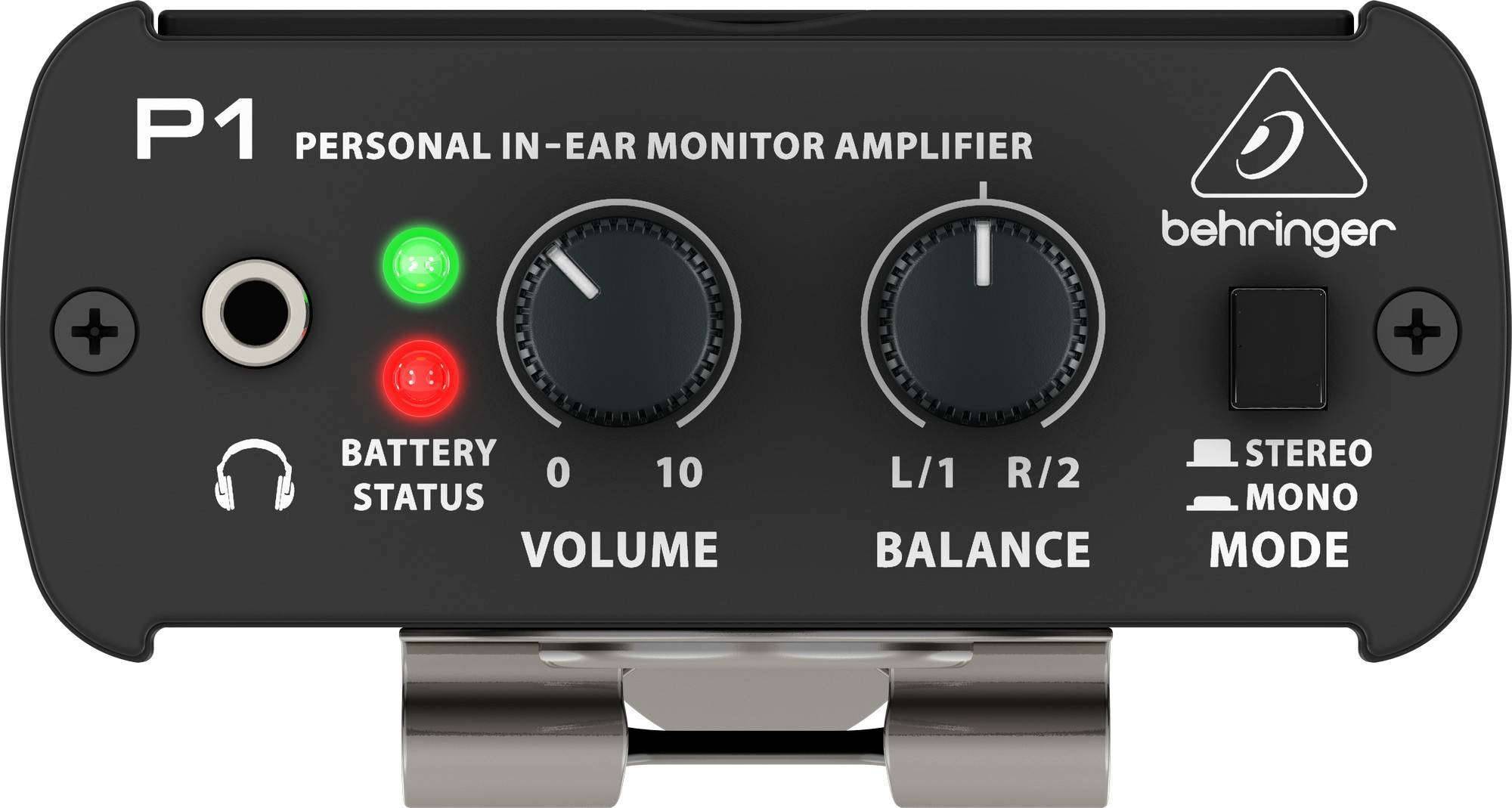






![Как на компьютере увеличить звук в наушниках – пошаговая инструкция с фото [2020]](https://zelmershop.ru/wp-content/uploads/1/0/c/10c01e99f096cf38ce93dc4bfa0b5821.jpeg)





![Топ-5: лучших усилителей для наушников [2021] + цап'ы](https://zelmershop.ru/wp-content/uploads/7/8/4/784130b29a60db476e3d413c018b4c02.jpeg)

















